تعطيل .NET Core Updates في Microsoft Windows Update
كيفية تعطيل .NET Core Updates في Microsoft Windows Update
لقد غيرت Microsoft الطريقة التي تقدم بها الشركة تحديثات لبرنامج .NET Core على نظام التشغيل Windows. يتم تضمينه الآن في تحديثات Microsoft، وستتلقى تحديثات مع منتجات الشركة الأخرى. بالنسبة للمستخدمين المهتمين ، تضع Microsoft عناصر تحكم إضافية لمنع .NET Core (كافة الإصدارات) من الحصول على التحديثات تلقائيًا.
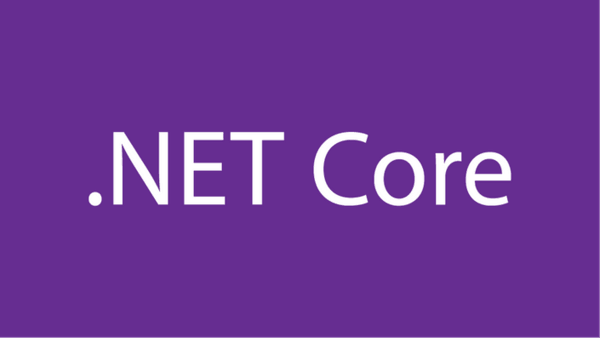
بدءًا من ديسمبر 2020 ، ستقدم Microsoft تحديثات .NET Core على نظام التشغيل Windows عبر Microsoft Update (Windows Update). Microsoft Update هي خدمة تقدم تحديثات لجميع منتجات Microsoft المثبتة على الكمبيوتر. في Windows 10 ، يمكنك تمكين الخدمة عن طريق فتح إعدادات > التحديث والأمان> Windows Update ، ثم النقر فوق خيارات متقدمة على اليمين. تم تسمية الخيار تلقي تحديثات لمنتجات Microsoft الأخرى عندما تقوم بتحديث Windows. عند التمكين ، سيتم تسليم التحديثات إلى جميع منتجات Microsoft المثبتة ، وإلا فسيتم تسليم تحديثات Windows فقط.
الإعلانات
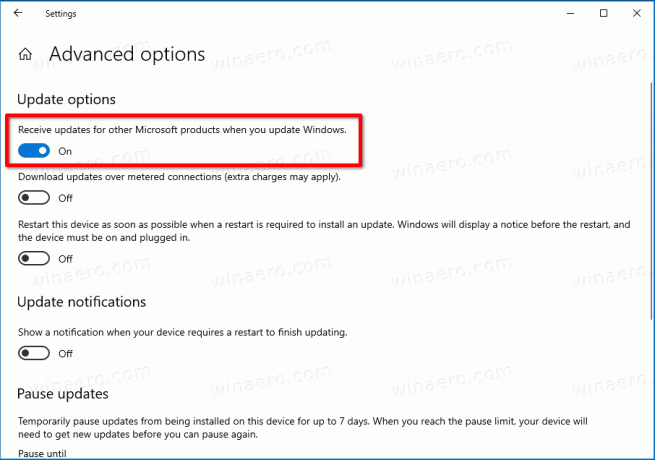
تمنح Microsoft المستخدمين عددًا من الخيارات لاستبعاد تحديثات .NET Core من الخيار أعلاه.
كيف سيتلقى .NET Core التحديثات في نظام التشغيل Windows 10
في وقت سابق ، لم تكن تحديثات .NET Core متاحة عبر Microsoft Update بسبب ملاحظات العملاء حول التطبيقات التي يحتمل أن تتعطل. تم جمع هذه الملاحظات مسبقًا لبرنامج .NET Framework ، حيث تم تثبيت التحديثات في مكانها بدلاً من تثبيت التحديثات جنبًا إلى جنب.
لكن. يتم دائمًا تثبيت تحديثات .NET Core جنبًا إلى جنب ، بما في ذلك الإصدارات الرئيسية والثانوية. يتم تثبيت تحديثات الخدمة الشهرية فقط في مكانها واستبدال تحديثات الخدمة السابقة. بخلاف .NET Framework ، يعد .NET Core برنامجًا مستقلاً وليس أحد مكونات Windows.
إليك كيفية عمل تحديثات .NET Core.
- ستتلقى الأجهزة تحديثات .NET Core من Microsoft Update.
- سيتوفر أحدث إصدار للخدمة في نظام التشغيل فقط. سيحل محل جميع الإصدارات الثانوية المثبتة مسبقًا. على سبيل المثال الإصدار 3.1.5 سيحل محل أي إصدار 3.1.x أقدم.
- لا يتضمن Microsoft Update الإصدارات السابقة للإصدار من .NET Core.
فيما يلي كيفية تعطيل تحديثات .NET Core لجميع الإصدارات أو الإصدارات الفردية إذا لم تكن مهتمًا بتثبيتها.
لتعطيل .NET Core Updates في Microsoft Windows Update
- افتح ال تطبيق محرر التسجيل.
- انتقل إلى مفتاح التسجيل التالي.
HKEY_LOCAL_MACHINE \ SOFTWARE \ Microsoft \ .NET. تعرف على كيفية الانتقال إلى مفتاح التسجيل بنقرة واحدة. إذا كان هذا المفتاح مفقودًا ، فقم بإنشائه يدويًا.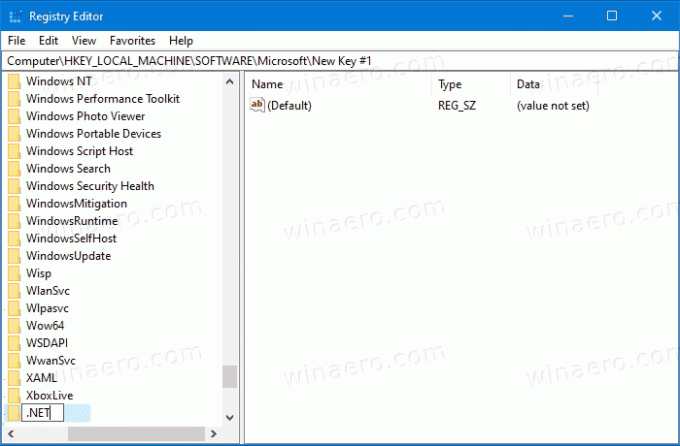
- على اليمين ، قم بتعديل أو إنشاء قيمة DWORD جديدة 32 بت BlockMU.

ملاحظة: حتى لو كنت كذلك يعمل بنظام Windows 64 بت لا يزال يتعين عليك إنشاء قيمة DWORD 32 بت. - ضع قيمتها على 1 في الكسور العشرية.
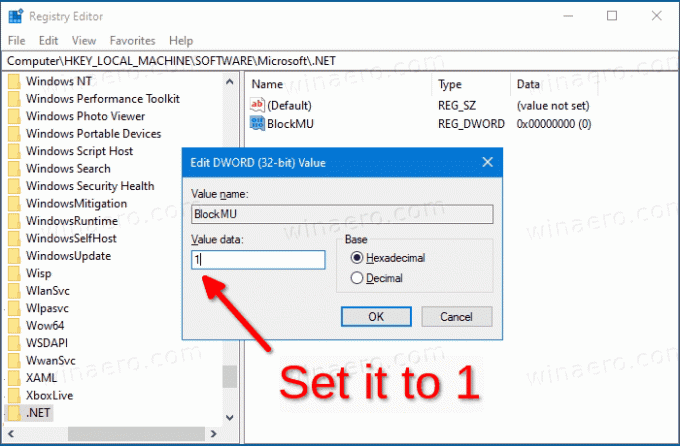
- لإجراء التغييرات التي تم إجراؤها بواسطة قرص التسجيل نافذة المفعول ، تحتاج إلى ذلك أعد تشغيل Windows 10.
انتهيت.
بدلاً من ذلك ، قد ترغب في تعطيل تحديثات .NET Core لإصدارات البرامج الفردية. إليك كيف يمكن القيام بذلك.
تعطيل التحديثات لإصدارات .NET Core الفردية
- افتح ال تطبيق محرر التسجيل.
- انتقل إلى مفتاح التسجيل التالي (أنشئ المفاتيح المفقودة ، على سبيل المثال
.صافيو.NET \ 5.0).- لـ NET Core 5 -
HKEY_LOCAL_MACHINE \ SOFTWARE \ Microsoft \ .NET \ 5.0 - لـ .NET Core 3.1 -
HKEY_LOCAL_MACHINE \ SOFTWARE \ Microsoft \ .NET \ 3.1.2 - لـ .NET Core 2.1 -
HKEY_LOCAL_MACHINE \ SOFTWARE \ Microsoft \ .NET \ 2.1
- لـ NET Core 5 -
- على اليمين ، قم بتعديل أو إنشاء قيمة DWORD جديدة 32 بت BlockMU.
ملاحظة: حتى لو كنت كذلك يعمل بنظام Windows 64 بت لا يزال يتعين عليك إنشاء قيمة DWORD 32 بت. - ضع قيمتها على 1 في الكسور العشرية.

- لإجراء التغييرات التي تم إجراؤها بواسطة قرص التسجيل نافذة المفعول ، تحتاج إلى ذلك أعد تشغيل Windows 10.
انتهيت.
حسنًا ، إذا قمت بتعطيل ملف تلقي تحديثات لمنتجات Microsoft الأخرى عندما تقوم بتحديث Windows في الإعدادات المتقدمة لـ Windows Update ، لن تتلقى تحديثات .NET Core. ومع ذلك ، سيمنع هذا أيضًا جهازك من تلقي تحديثات لتطبيقات Microsoft الأخرى ، والتي قد تكون غير مرغوب فيها. تعمل مفاتيح التسجيل أعلاه على حل هذه المشكلة ، وتسمح لك بحظر واستبعاد تحديثات .NET Core أثناء تمكين التحديثات للمنتجات الأخرى.
شكرا ل msftnext.
